Как заблокировать номер телефона на iPhone
Как заблокировать номер телефона на iPhone
Любой из нас время от времени сталкивается с надоедливыми или нежелательными звонками, которые выводят нас из душевного равновесия. Обычно с такими звонками борются сбрасывая вызов или отключая звук, но эти способы не очень эффективны. Вместо этого лучше навсегда заблокировать нежелательный номер телефона и забыть об этом.
В ранних версиях операционной системы iOS не было черного списка и для блокировки нежелательных звонков приходилось использовать сторонние приложения. Но, с выходом iOS 7 данная проблема была решена и сейчас на iPhone можно заблокировать номер телефона с помощью встроенных инструментов.
В данной статье вы узнаете, как это делается. Материал будет полезен для всех моделей iPhone, которые работают под управлением iOS 7 или более новой версии iOS, а это iPhone 4, 4s, 5, 5s, 6, 6s, 7, 8 и iPhone X.
Как заблокировать номер телефона из списка контактов
Для того чтобы заблокировать номер телефона на Айфоне откройте приложение «Телефон» и перейдите в раздел «Контакты». Здесь нужно найти контакт, с которым вы не желаете общаться, и нажать на него.

В результате вы попадете на страницу с информацией о выбранном контакте. Здесь нужно пролистать в самый конец страницы и нажать там на кнопку «Заблокировать абонента».

После этого появится всплывающее окно с требованием подтвердить блокировку данного номера телефона. Здесь просто нажимаем на кнопку «Заблокировать контакт».

На этом все, вы внесли выбранный номер в черный список и теперь он полностью заблокирован. Теперь все звонки, sms-сообщения и вызовы в Facetime от абонента с этим номером телефона будут автоматически сбрасываться.
Как заблокировать номер телефона из недавних вызовов
Кроме этого, вы можете заблокировать номер телефона прямо из списка недавних вызовов, не добавляя нежелательного абонента в список контактов.
Для этого откройте приложение «Телефон» и перейдите в раздел «Недавние». В результате перед вами появится список звонков, которые вы недавно совершали со своего Айфона. В данном списке нужно найти номер телефона, который вы бы хотели заблокировать, и нажать на кнопку с буквой «i» рядом с этим номером.
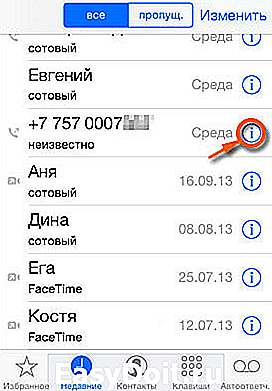
Таким образом вы попадете на страницу с информацией об этом номере телефона. Для того чтобы его заблокировать нужно пролистать страницу в самый конец и нажать там на кнопку «Заблокировать абонента».
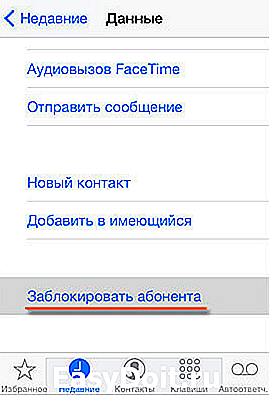
Этих несложных манипуляций достаточно, для того чтобы добавить номер телефона в черный список и полностью заблокировать все возможности для связи.
Где находится черный список на iPhone
Если вы решите помиловать ранее заблокированный номер телефона, то вам нужно открыть черный список и удалить из него нужный вам номер. Для этого нужно открыть приложение «Настройки» и перейти в раздел «Телефон».

А потом нужно открыть подраздел «Заблокированные».

Таким образом вы откроете черный список номеров телефонов. Здесь есть две основные кнопки, это «Правка» и «Добавить новый». Как можно догадаться, с помощью кнопки «Добавить новый» вы можете добавлять в черный список новые номера, а с помощью кнопки «Правка» редактировать список. Для того чтобы удалить номер телефона из черного списка нужно нажать именно на кнопку «Правка».
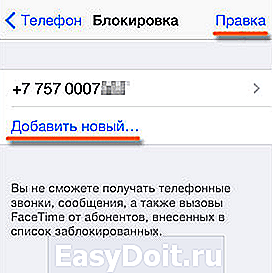
После этого нужно удалить номер телефона, который вы хотите разблокировать, и нажать на кнопку «Готово».
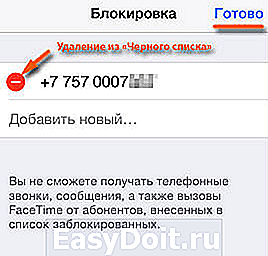
После этого номер телефона будет разблокирован и снова сможет до вас дозвониться.
smartphonus.com
Еще один способ блокировать неизвестные звонки в iOS 13
Устали от того, что вам постоянно звонят спамеры с неизвестных номеров? Вы не одиноки — сейчас наблюдается настоящая волна телефонного мошенничества и рекламы. Конечно, можно пользоваться приложениями для блокировки таких звонков, но спамеры всегда находятся на шаг впереди и обычно используют разные телефонные номера для каждого нового вызова (про ручную блокировку и не говорим, это лишь трата времени). Но в iOS Apple реализовала встроенное решение для того, чтобы избавить вас от нежелательных звонков.
Как заблокировать звонки на iPhone
- Откройте настройки смартфона, далее раздел «Телефон»
- Пролистайте до пункта «Заглушение неизвестных»
- Активируйте тумблер у этой функции
Это, возможно, довольно очевидно, но перед активацией данной функции вы должны убедиться, что все абоненты, с которыми вы хотите продолжать связываться, уже добавлены в раздел «Контакты» на ваш iPhone.
Предлагаем подписаться на наш канал в «Яндекс.Дзен». Там вы сможете найти эксклюзивные материалы, которых нет на сайте.
Такая возможность пригодится, если ваш iPhone регулярно звонит и вибрирует от бесконечных нежелательных сообщений и спам-звонков, от которых страдают многие российские абоненты. Ранее мы уже рассматривали некоторые обходные пути для блокировки неизвестных абонентов, но эта новая функция реализует запрет на системном уровне. Ее вполне можно использовать в качестве замены приложений для блокировки вызовов.
Функция «Заглушение неизвестных» доступна только для iPhone с iOS 13 и более новыми версиями. Другие могут блокировать неизвестных абонентов с помощью функции «Не беспокоить» и разрешать вызовы только от контактов. У этого способа есть один недостаток — чтобы не получать звонки от спамеров, вам все время придется включать режим «Не беспокоить». Для одних в этом нет ничего страшного, другие вряд ли найдут его удобным, только в исключительных случаях. Поэтому есть еще вариант — блокировать абонентов при помощи сторонних приложений.
Так, в мае этого года «Яндекс» представил обновленную версию одноименного приложения для iOS, которое включает в себя продвинутый определитель номера. Он получает данные из «Яндекс.Справочника», где собраны телефоны более 5 миллионов предприятий, с которыми приложение сопоставляет номер звонящего. Особые алгоритмы, основанные на технологиях машинного обучения, будут анализировать частоту и длительность звонков с каждого номера, с которого вам поступает вызов.
appleinsider.ru
Как блокировать и разблокировать номер на iPhone
Блокировка телефонного номера является одной из основных функций на любом телефоне и то же самое с iPhone. Эта особенность очень важна, так и правильно, особенно когда на самом деле хочет, чтобы не принимать или игнорировать кого-то вызов или сообщение. Есть случаи, когда вы действительно раздражаться от звонков, особенно от неизвестных из них, неизвестных до сих пор известны после стольких звонков и хотят, чтобы держаться подальше от постоянного движения проблем. В таких обстоятельствах, эта функция в iPhone может быть большим подспорьем. Это действительно позволяет ограничить сообщение, полученное от внешнего мира. Более того, ослабляющий является то, что вы можете в нескольких шагах легко заблокировать контакт или номер. Если вы хотите знать, как блокировать неизвестные номера на iPhone, вы, конечно, в нужном месте. Эта статья предоставляет вам способы, чтобы добавить контакт в список блока или неизвестный номер на iPhone. Ну, вот как вы можете это сделать.
Часть 1: Как добавить контакт в черный список?
Существует несколько раз кто-то в вашем контакте вы хотите заблокировать. Вот где вы можете использовать список заблокированных, чтобы добавить этот контакт непосредственно из списка контактов. Добавление контакта в список заблокированных всегда легко, и вот как вы можете это сделать.
Эти шаги, чтобы заблокировать номер, который уже добавлен к контакту.
Шаг 1: Перейдите в раздел «Настройки», а затем нажмите на «Phone», а затем «Блокировка вызовов и идентификация». Теперь нажмите на «Блокировать» и момент вы нажмете на «Блокировать», окно «Все контакты» будет отображаться.
Шаг 2: В окне «Все контакты», можно прокручивать имена. Нажмите на имя контакта, который вы хотите заблокировать. Вы вернетесь в список блокированных окно, в котором выбранное имя контакта будет казаться уже добавлен в список заблокированных контактов.
Эти контакты также могут быть заблокированы от «Настройки» Выбор любого сообщения или Facetime, а затем двигаться вперед с выше шаги.

Часть 2: Как заблокировать номер, который не хранится в контакте?
Хотя это способ, в котором вы можете добавить контакт в список заблокированных, вы можете также добавить номер телефона, который не находится в списке контактов непосредственно в список заблокированных. Вот как вы можете заблокировать номер, который не хранится в виде контакта в iPhone.
Шаг 1: Для того, чтобы заблокировать номер, который не присутствует в списке контактов на iPhone, перейдите в разделе «Телефон приложение» и нажмите на «Недавний».
Шаг 2: После того, как вы в журнале вызовов «Недавние», найти число, которое вы хотели бы, чтобы заблокировать и нажмите на синюю «я» в круге, который присутствует справа от числа. После того, как вы нажали на «я», прокрутите вниз и в нижней части карточки контакта, вы найдете опцию «Блокировать этот Caller». Теперь, подтвердить операцию, нажав на «Блокировать». Номер будет добавлен в список блокируемых, и это делается.
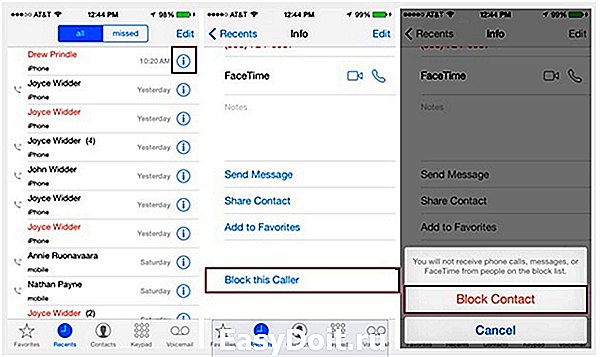
Часть 3: Как разблокировать телефонный номер на iPhone?
Разблокирование телефонный номер или контакт так же легко, как блокируя их. Теперь, контакт или номер телефона заблокирован могут быть удалены из списка заблокированных в 2 способами, и они заключаются в следующем:
1. Перейдите в раздел «Настройки», а затем нажмите на «Phone» с последующим нажатием на «Блокирование вызовов и идентификации». Вы найдете список заблокированных контактов и номеров. Нажмите на «Изменить» в правом верхнем углу, и вы увидите красную кнопку удаления слева от названия. Нажмите на красную кнопку удаления и красная кнопка разблокирования будет отображаться. Выберите его, и контакт будет разблокирован.
` 
2. Поиск по имени контакта или номер, который вы хотели бы, чтобы разблокировать, который в данный момент заблокирован, на вкладке «Недавние» в «Телефон» приложения. Нажмите на синюю иконку настоящего справа от названия. Теперь, прокрутите вниз и нажмите на «Разблокировать Caller».
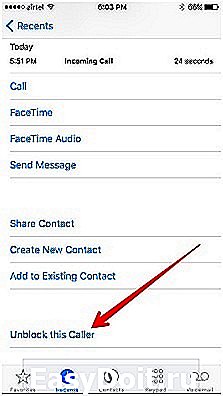
Часть 4: Top 3 приложения, чтобы заблокировать номер на iPhone
Кроме встроенных функций блокировки контактов или неизвестных номеров телефонов на iPhone, есть некоторые приложения, а также которые могут быть использованы для той же самой причине. Давайте теперь посмотрим, первые 3 приложения, которые могут использоваться, чтобы заблокировать номер на iPhone наряду с особенностями и ценами, по которым эти приложения доступны.
4.1 Хия идентификатор вызывающего абонента и блок
Хия Caller ID и блок является одним из лучших приложений, которые могут быть использованы в качестве вызова заблокирован iPhone. Это позволяет блокировать контакты или телефонные номера, которые вы хотите заблокировать. Наряду с позволяет создать список персонализированный блок, где вы можете добавить номер из контактов или добавить неизвестное число, Хийя Caller ID и Блок также определяет и блокирует robocalls и другие вызовы мошенничества. Это один из самых современных двигателей защиты телефона от спама.
Вот некоторые из особенностей Hiya ID вызывающего абонента и блока.
• двигатель защиты Advanced спама
• Call Blocker — позволяет список персонализированного блока
• Идентификация неизвестных абонентов
• Обратного Телефон Поиск
• Безопасность — Это приложение предупреждает, если входящий вызов является спамом, телепродавец и т.д.
• Фоновая синхронизация, чтобы оставаться в курсе новейших жульничества и robocalls.

4,2 iBlacklist
iBlacklist это приложение, которое может быть установлено на iPhone, как это позволяет выбрать номер и контакты вы не хотите принимать звонки и сообщения от. Это приложение позволит вам белый список или черный список номеров или контактов на iPhone. Это приложение совместимо со всеми версиями IOS и очень прост в использовании с простым пользовательским интерфейсом. Это позволяет импортировать контакты из списка контактов, последних звонков и смс недавно, а и позволяет создавать несколько активных списки одновременно.
• Совместимость со всеми версиями IOS и устройств
• Простота пользователя с простым пользовательским интерфейсом
• Неограниченное количество контактов для нескольких различных активного списка в то же время
• Защита конфиденциальности с помощью пароля
• Блоки телефонные звонки, SMS, MMS, IM сообщения
• Работает с черными и белыми списками
• Позволяет импортирование контактов из списка контактов
• Автоматический ответ на звонки и SMS

4,3 TrueCaller
TrueCaller является одним из самых популярных приложений, доступных бесплатно в магазине приложений для, которые могут быть использованы для блокирования нежелательных или спам-звонки на iPhone. Это приложение автоматически идентифицирует абонента и является ли это спам или мошенничество вызов, прежде чем забрать. Это делает его легким для вас, чтобы распознать любой абонент, вызывающий из неизвестного числа, как он распознает мгновенно при получении вызова. Вы можете даже найти имена в этом приложении, введя неизвестное число.
• Блокирование нежелательных звонков
• Идентифицирует спам и мошеннические вызовы
• Более быстрая обработка
• Определить имя, введя номер
• Выполнение вызовов непосредственно из приложения

Итак, вот некоторые приложения, которые могут быть использованы для блокировки входящих вызовов картинки. В то время как некоторые из них могут быть установлены непосредственно из магазина приложений, iBlacklist не доступен напрямую загрузить из App Store.
Они скачивание
dr.fone инструментарий — IOS восстановления данных
Восстановить потерянные или удаленные контакты, сообщения, фотографии, заметки и т.д. с iPhone, IPad и IPod Touch.
dr.fone инструментарий — Android восстановления данных
Восстановление удаленных данных из более чем 6000 + Android телефонов.
global.drfone.biz
Как посмотреть заблокированные контакты в iPhone
время чтения: 8 минут
В сети часто встречаются жалобы несчастных владельцев сотовых телефонов, получивших у оператора симку с «плохой» историей. Неприятно, когда названивают неизвестные люди с непонятными требованиями и вопросами. Чтобы исключить навязчивые звонки и не вздрагивать от звонка собственного смартфона, можно заблокировать абонента на айфоне. Но может потребоваться и обратное действие. Вы поссорились и добавили друга в черный список, но потом помирились и хотите вернуть его в список доступных. Как раз этому и посвящена статья — мы расскажем, как заблокировать контакт в айфоне, как на айфоне посмотреть заблокированные номера и как «восстановить их в правах».

Блокировка абонента: чёрный список на iPhone
Операционная система iOS предлагает ряд способов добавления контакта в список заблокированных. Какой из них подойдет вам, зависит от ситуации, при которой потребовалась эта функция. Разберем возможные случаи подробнее.

Как заблокировать абонента из списка контактов iPhone?
Непосредственно из приложения «Контакты» номер заблокировать не получится — там эта функциональность отсутствует. Но если зайти в телефонную книгу из приложения «Телефон» («Телефон» – «Контакты»), то при нажатии значка информации рядом с номером контакта (буква i в кружочке) откроется окно, внизу которого будет пункт «Заблокировать абонента». После нажатия на него контакт добавиться в «черный список» и не сможет до вас дозвониться.

Как заблокировать неизвестный или скрытый номер на iPhone и поставить его в черный список контактов
Заблокировать номер на айфоне можно и в том случае, если его нет в телефонной книге. Откройте в приложении «Телефон» раздел «Недавние», найдите номер, который собираетесь заблокировать и нажмите на значок информации рядом с ним. Прокрутите список и выберите «Заблокировать абонента».

А вот добавить скрытый номер (не отображается при звонке) так не получится. Проделать эту процедуру помогут специальные программы сторонних разработчиков. В задачи подобных приложений входит распознавание телефонного спама и защита от него. Необязательно выбирать одну программу — iOS разрежает управлять блокировкой нескольким приложениям. Скачайте и установите их из App Store. Затем зайдите в «Настройки» – «Телефон» – «Блокировка и идентификация вызовов». В верхней части окна вы увидите список установленных программ, способных управлять блокировкой. Передвиньте ползунок в положение «Включено» для приложений, которые будут использоваться для защиты от телефонного спама.
Эти программы интегрируются в операционную систему, и при поступлении звонка iOS поверит номер по телефонным базам этих сторонних приложений. В зависимости от настроек конкретной программы, если звонок будет определен как спам, то на экране вызова отобразится соответствующая метка, либо звонок будет автоматически заблокирован.

Как посмотреть заблокированные контакты на Айфоне?
О включении номеров в «черный список» мы рассказали, а теперь разберемся с тем, как найти заблокированные контакты в айфоне. Список таких контактов расположен в разделе «Телефон» настроек смартфона. Полный путь до черного списка: «Настройки» – «Телефон» – «Блокировка и идентификация вызовов». Кроме списка телефонов там присутствует кнопка ручного добавления новых записей в «черный» список.

Возврат контакта из «черного списка»
Для разблокировки номеров телефонов зайдите в настройки блокировки и идентификации вызовов по указанному пути. Смахните «реабилитированный» номер влево и рядом с ним появится кнопка «Разблокировать».
Быстро удалить несколько номеров из «черного списка» можно с помощью кнопки «Изменить» в верхнем правом углу окна настроек. После нажатия на эту кнопку рядом с номерами появятся красные минусы в кружочках. Нажатие на них удаляет контакты из списка.

Как узнать, что вы в черном списке
Напрямую это сделать не получится. Заблокированный абонент не получает никакого уведомления ни о самом факте блокировки в момент занесения номера в «черный список», ни при попытках дозвониться или отправить сообщения. Однако есть несколько способов, как это проверить.
Первый вариант — позвонить с чужого номера. Если такой звонок проходит, а вызов с вашего телефона натыкается на короткие гудки, значит номер скорее всего заблокирован.
Еще один способ — воспользоваться услугой «Анти-АОН». Подключите ее у мобильного оператора (как правило, она платная), а затем выключите отображение номера в «Настройки» — «Телефон» — «Показывать номер». Теперь попробуйте снова дозвониться до собеседника.

Как открыть «черный список», если у вас модель iPhone 3
Функциональность блокировки нежелательных контактов появилась только в iPhone 4. На младших моделях этой востребованной функции нет. На таких телефонах можно самостоятельно создать некое подобие «черного списка», который хоть и не оградит от нежелательных звонков, но хотя бы предупредит о них. Зайдите в контакты и нажмите кнопку для создания нового. Занесите в него номера, которые хотите «пометить» как нежелательные и затем установите на этот контакт беззвучный рингтон. От самих звонков это не спасет, но вы хотя бы не будете на них отвлекаться.
Также можно установить дополнительные приложения, переводящие звонки в беззвучный режим согласно внесенному в них списку. Полноценный же черный список на iPhone 3 возможен только для взломанных телефонов. Если у вас установлен джэйлбрейк, то в магазине Cydia скачайте приложение iBlacklist и настройте его на фильтрацию нежелательных звонков.

Как настроить на iPhone режим «Не беспокоить»?
Для временного ограничения входящих звонков с неизвестных, скрытых или всех номеров можно воспользоваться режимом «Не беспокоить». При его активации айфон не будет принимать звонки от указанных в настройках типов телефонов. Для включения режима зайдите в настройки и выберите пункт «Не беспокоить».
Теперь установим параметры функции. В пункте «Допуск вызовов» выберите контакты, которые к вам смогут дозвониться. Здесь доступно несколько вариантов — принимать вызовы от всех в беззвучном режиме, заблокировать для всех контактов или оставить только контакты из списка «Избранное» (для членов семьи или близких друзей). Кроме этого, можно разрешить доступ для определенных групп контактов, если таковые созданы у вас в адресной книге. Можно разрешить дозвон только от контактов и тогда звонки с неизвестных или скрытых номеров приходить не будут.
Кроме этого можно настроить функцию повторного вызова, при включении которой второй звонок от того же абонента в течение трех минут не будет заблокирован телефоном. Эта функция полезна в том случае, если кто-то позвонит по действительно срочному делу.
Еще одна полезная настройка режима — планирование времени «тишины». В пункте «Запланировано» можно установить расписание для активации функции. Такая возможность полезна, если вы не хотите, чтобы вас беспокоили ночью или в определенное время.

Какие приложения позволяют создать чёрный список?
Кроме встроенных возможностей iOS можно воспользоваться специальными приложениями из магазина App Store. Подобные программы позволяют создавать несколько списков, использовать функцию родительского контроля, просматривать историю звонков. Набор функций зависит от выбранного приложения. В число рекомендуемых входят iBlackList, Black Phone, Calls Blacklist. Часть из них бесплатные, а за некоторые придется заплатить.

Программа iBlackList обладает самой широкой функциональностью, но она платная. В приложении доступно создание нескольких независимых списков, установка запрета исходящих вызовов на неизвестные номера в рамках родительского контроля, просмотр и экспорт истории заблокированных сообщений и звонков. Кроме этого доступна проверка неизвестных и скрытых номеров на нахождение в базах спам-рассылок.
Блокировка сообщений
Надоедливыми и нежелательными могут быть не только звонки. Постоянные sms-рассылки также не добавляют хорошего настроения. Блокировка избавит и от этого спама.
Блокирование ненужных отправителей спам-SMS
Чтобы добавить в черный список номер из «Сообщений», зайдите в приложение и откройте беседу с нежелательным собеседником. Теперь нажмите на кнопку «Контакт» в начале разговора, а в появившейся панели на значок информации рядом с телефонной трубкой. Откроется новое окно, в котором надо найти пункт «Заблокировать абонента». Напомним, что «черный список» общий, так что контакт, добавленный из «Сообщений» не сможет не только писать сообщения, но и звонить.
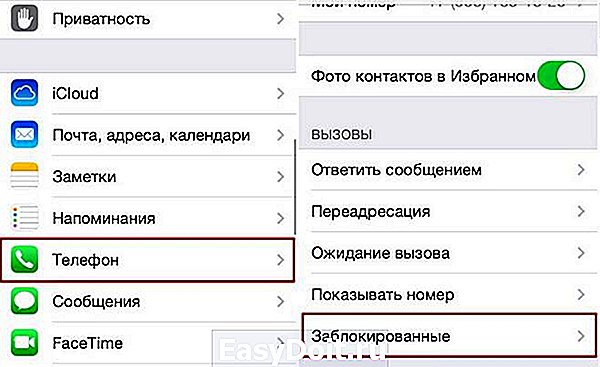
Как добавить в черный список номер из «iMessage»
После добавления номера в черный список от него перестают приходить sms и сообщения в iMessage, однако если вы не хотите получать уведомления от заранее неизвестных рекламных спам-ботов, то можно дополнительно настроить фильтрацию такой информации. Зайдите в «Настройки» – «Сообщения» и включите функцию «Фильтрация по отправителю». После этого в программе «Сообщения» появиться дополнительная вкладка «Неизвестные». В ней будут собираться сообщения от всех номеров не из адресной книги.
iphone-gps.ru

